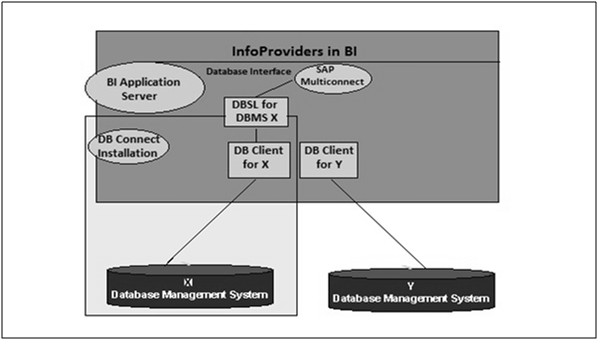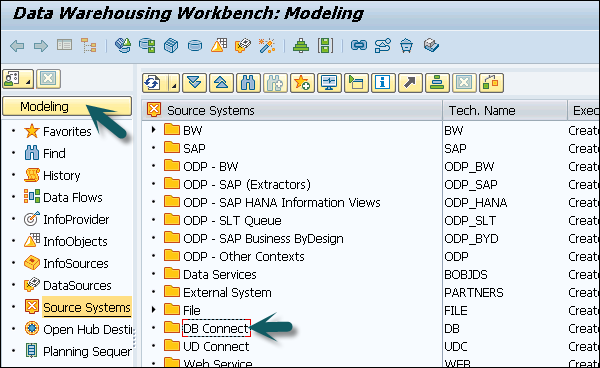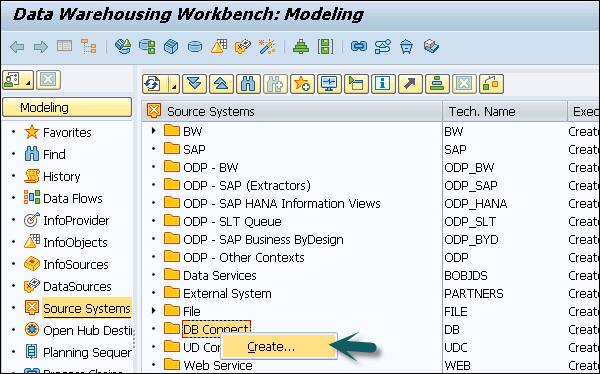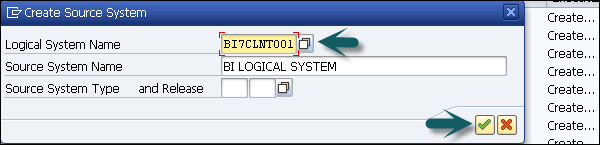DB Connect используется для определения другого соединения с базой данных в дополнение к соединению по умолчанию, и эти соединения используются для передачи данных в систему BI из таблиц или представлений.
Чтобы подключить внешнюю базу данных, вы должны иметь следующую информацию —
- инструменты
- Знание исходного приложения
- Синтаксис SQL в базе данных
- Функции базы данных
Предпосылки
В случае, если ваша исходная система управления базами данных отличается от СУБД BI, вам необходимо установить клиент базы данных для исходной СУБД на сервере приложений BI.
Ключевые функции DB Connect включают загрузку данных в BI из базы данных, поддерживаемой SAP. Когда вы подключаете базу данных к BI как к исходной системе, она требует создания прямой точки доступа к внешней системе управления реляционными базами данных.
Архитектура БД
Функция многокомпонентного соединения компонента SAP NetWeaver позволяет открывать дополнительные соединения с базой данных в дополнение к соединению по умолчанию SAP, и вы можете использовать это соединение для соединения с внешней базой данных.
DB Connect может использоваться для установления соединения этого типа в качестве соединения исходной системы с BI. Усовершенствования DB Connect для базы данных позволяют загружать данные в BI из таблиц базы данных или представлений внешних приложений.
Для подключения по умолчанию клиент DB и DBSL предустановлены для системы управления базами данных (СУБД). Чтобы использовать DB Connect для переноса данных в систему BI из других систем управления базами данных, необходимо установить клиент базы данных для конкретной базы данных и DBSL для базы данных на сервере приложений BI, который вы используете для запуска подключения к базе данных.
Создать СУБД как исходную систему
Перейти к RSA1 → Администрирование рабочего места. Под вкладкой моделирования → Исходные системы
Перейти к DB Connect → Правой кнопкой мыши → Создать
Введите логическое имя системы (DB Connect) и описание. Нажмите Продолжить.
Введите СУБД, которую вы хотите использовать для управления базой данных.
Введите пользователя базы данных, под именем которого вы хотите, чтобы было открыто соединение, и пароль БД должен ввести для аутентификации с помощью базы данных.
В информации о соединении вы должны ввести техническую информацию, необходимую для открытия соединения с базой данных.
Постоянный индикатор — Вы можете установить этот индикатор для поддержания постоянного подключения к базе данных. Если первая транзакция завершена, проверяется каждая транзакция, чтобы увидеть, можно ли повторно установить соединение.
Вы можете использовать эту опцию, если к соединению с БД требуется частый доступ.
Сохраните эту конфигурацию, и вы можете нажать вернуться, чтобы увидеть в таблице.